Android Studio je oficiální integrované vývojové prostředí (IDE) pro vývoj aplikací pro Android, přímo podporované společností Google. Je navržen tak, aby poskytoval vývojářům bezproblémový a efektivní pracovní postup pro vytváření aplikací pro Android a nabízí bohatou sadu nástrojů a funkcí, které uspokojí potřeby začátečníků i zkušených vývojářů.
Zde jsou některé z jeho hlavních předností:
- Integrovaný emulátor: Vysoce výkonný emulátor s bohatými funkcemi pro testování aplikací pro Android na různých zařízeních.
- Editor kódu: Nabízí pokročilé možnosti dokončování kódu, refaktorování a lintingu, díky čemuž je kódování efektivnější a méně náchylné k chybám.
- Nástroje pro sestavení: Zahrnuje podporu sestavení založenou na Gradle pro flexibilní a škálovatelné řízení projektů.
- Editor rozvržení: Umožňuje vizuální návrh uživatelských rozhraní aplikací a zjednodušuje proces navrhování složitých rozvržení.
- APK analyzátor: Pomáhá zmenšit velikost souborů APK tím, že poskytuje přehled o obsahu a velikostech komponent.
- Nástroje pro profilování: Tento nástroj je výkonný pro identifikaci úzkých míst výkonu sledováním využití paměti, aktivity CPU a dalších.
- Kontrola verzí: Integrovaná podpora pro Git, SVN a další systémy správy verzí pro efektivní správu změn projektu.
- Pluginový ekosystém: Široká řada dostupných pluginů a rozšíření pro rozšíření funkčnosti a přizpůsobení vývojového prostředí konkrétním potřebám.
Díky těmto funkcím se Android Studio snaží zefektivnit proces vývoje a učinit jej pro vývojáře dostupnější a produktivnější. Přejděme k technickým krokům, jak zprovoznit Android Studio na vašem systému Ubuntu.
Nainstalujte Android Studio přes APT
Importujte Android Studio PPA
Chcete-li nainstalovat Android Studio, ujistěte se, že vaše systémové balíčky jsou aktuální. Otevřete terminál a spusťte níže uvedený příkaz, abyste aktualizovali seznam balíčků a nainstalovali všechny dostupné aktualizace:
sudo apt update && sudo apt upgradePo aktualizaci systémových balíčků naimportujte soubor Android Studio PPA spuštěním následujícího příkazu:
sudo add-apt-repository ppa:maarten-fonville/android-studio -yTento příkaz přidá PPA vhodnou pouze pro krátkodobá vydání podporovaných verzí Ubuntu.
Nainstalujte Android Studio pomocí příkazu APT
Po importu Android Studio PPA spusťte příkaz „apt update“, aby odrážel nově importovaný PPA. Použijte k tomu následující příkaz:
sudo apt updateDokončete aktualizaci a poté pokračujte v instalaci Android Studio pomocí příkazu níže:
sudo apt install android-studioTím se do vašeho systému nainstaluje nejnovější verze Android Studio.
Dále budete muset mít nainstalovanou Javu. Nejlepší metodou je nainstalovat výchozí preferovanou verzi pro váš systém Ubuntu pomocí následujícího příkazu:
sudo apt install default-jdkPoznámka: Výše uvedený příkaz lze přeskočit, pokud je Java nainstalována a připravena.
Spusťte Android Studio
Příkaz CLI pro spuštění uživatelského rozhraní Android Studio
Chcete-li Android Studio spustit okamžitě, spusťte z příkazového řádku následující příkaz:
android-studioCesta GUI ke spuštění Android Studio
Chcete-li spustit Android Studio na vašem systému Ubuntu, postupujte takto:
- Klikněte na tlačítko „Aktivity“ v levém horním rohu obrazovky.
- Do vyhledávacího pole zadejte „Android Studio“ nebo přejděte dolů a vyhledejte jej v části „Zobrazit aplikace“.
- Klepnutím na ikonu Android Studio spustíte aplikaci.
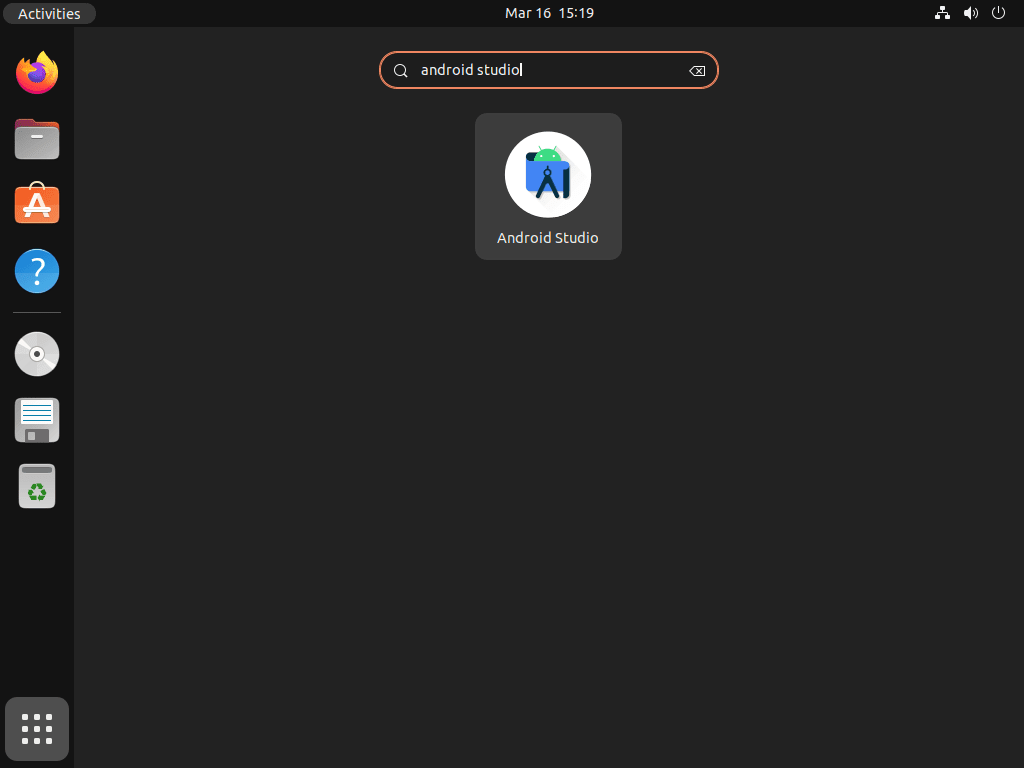
První nastavení Android Studia
Při prvním spuštění aplikace Android Studio se setkáte s průvodcem nastavením. Průvodce usnadňuje proces počátečního nastavení, včetně:
- Přijetí EULA
- Import nastavení
- Konfigurace nezbytných možností
Chcete-li používat sadu Android SDK a její součásti, musíte přijmout licence Android-sdk-license a Android-sdk-preview. Přestože se rozhraní zpočátku jeví jako ohromující svými četnými možnostmi a nastaveními, praxe usnadní navigaci a používání.
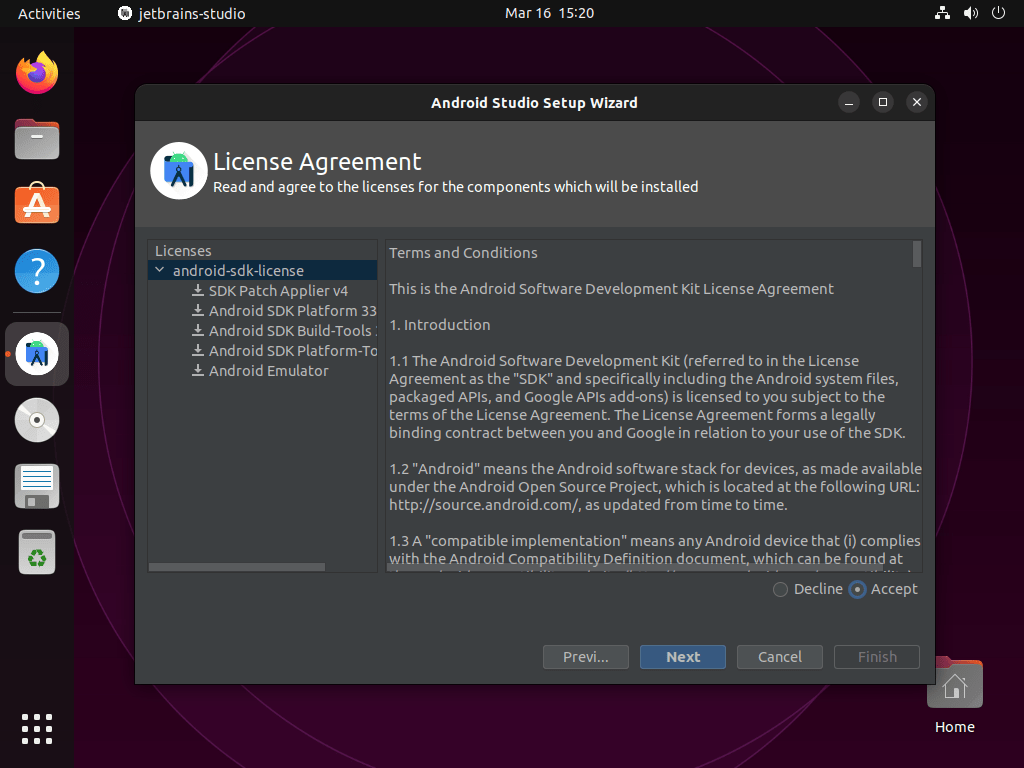
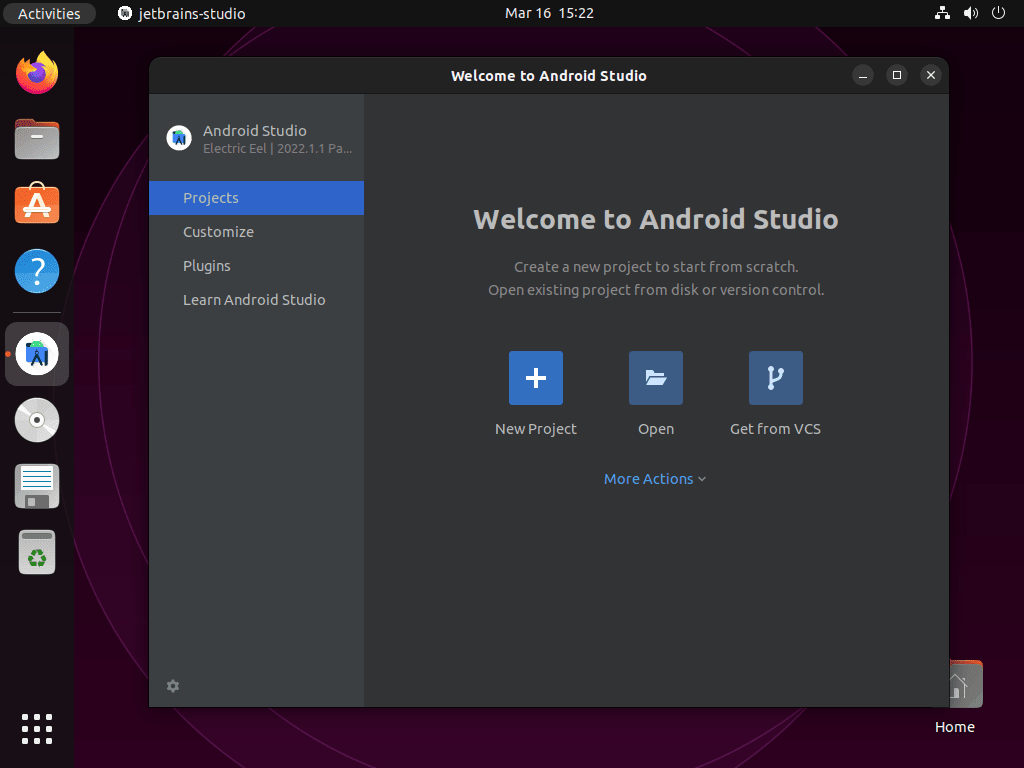
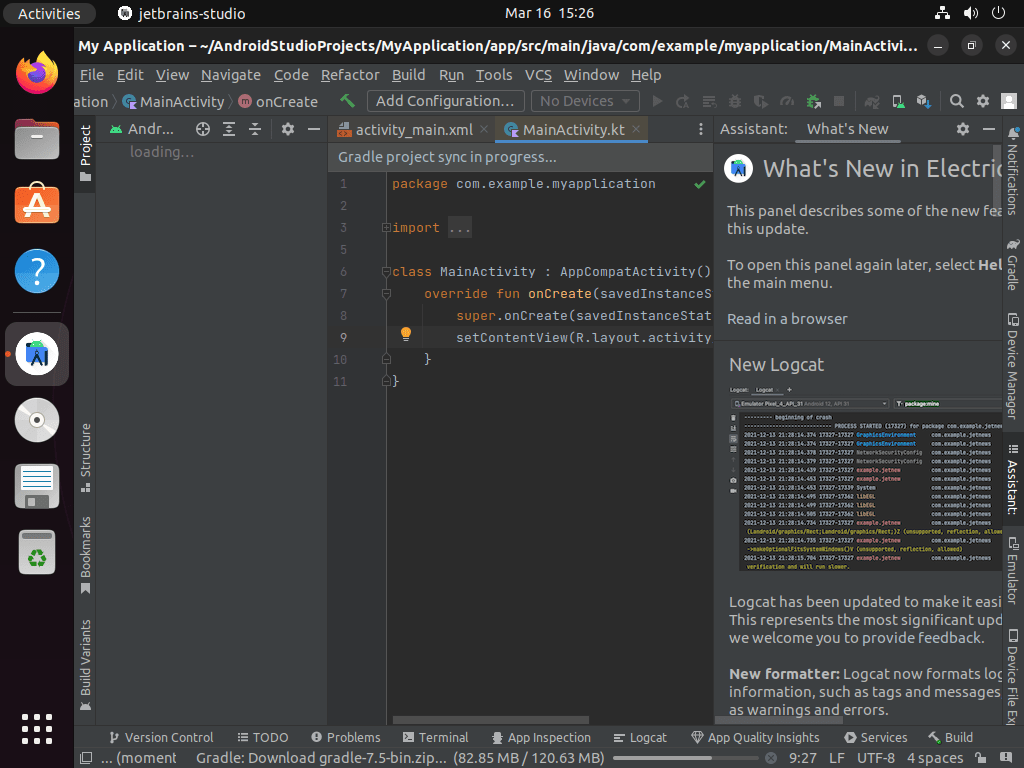
Další příkazy Android Studio
Odebrat Android Studio
Pokud již Android Studio na svém systému Ubuntu nepotřebujete a chcete jej odebrat, postupujte takto:
Odeberte Android Studio a jeho závislosti:
Chcete-li odebrat Android Studio a jeho závislosti, použijte v terminálu následující příkaz:
sudo apt remove android-studioOdeberte importovaný PPA:
Pokud nemáte žádné plány na přeinstalaci aplikace Android Studio, můžete odebrat importovaný PPA, aby byl váš systém uklizený, pomocí následujícího příkazu:
sudo add-apt-repository --remove ppa:maarten-fonville/android-studio -yTento příkaz odstraní soubor PPA systému Android Studio a zabrání jeho použití pro budoucí instalace softwaru.
Závěr
V této příručce jsme vás provedli kroky, jak zprovoznit Android Studio na Ubuntu 24.04, 22.04 nebo 20.04 LTS. Od instalace po optimalizaci vašeho pracovního prostoru a zvládnutí klíčových zkratek jsme se zaměřili na to, abychom vás vybavili základními prvky, které vám pomohou nastartovat vaši cestu vývoje Androidu. Když se ponoříte do svých projektů, pamatujte na důležitost přizpůsobení prostředí tak, aby vyhovovalo vašemu pracovnímu postupu – je to změna hry. Také se neostýchejte prozkoumat nepřeberné množství dostupných pluginů, které zvýší vaši produktivitu. Pokračujte v experimentování, zůstaňte zvědaví a vesele kódujte na svém systému Ubuntu!
užitečné odkazy
Zde je několik cenných odkazů souvisejících s vývojem pro Android:
- Přehled vývoje systému Android: Navštivte oficiální stránku vývoje pro Android, kde najdete komplexní informace o zahájení a rozvoji vašich vývojových projektů pro Android.
- Úvod do Android Studia: Získejte přístup k podrobným průvodcům a dokumentaci k nastavení a používání Android Studio, oficiálního IDE pro vývoj Androidu.
- Komunita vývojářů pro Android: Připojte se ke komunitě vývojářů Android a spojte se s ostatními vývojáři, zapojte se do diskusí a vyhledejte podporu a zdroje.
